As publicações da comunidade tornaram-se uma ferramenta valiosa no YouTube para comunicar com os seus subscritores e envolvê-los ativamente no seu conteúdo. Neste guia, aprenderá a ativar esta funcionalidade e a utilizá-la eficazmente para reforçar a sua comunidade e intensificar o diálogo com os seus espectadores.
Principais informações
- Para ativar as publicações da comunidade, são necessários, pelo menos, 500 assinantes.
- Pode personalizar a visibilidade das suas mensagens e decidir se estas são visíveis para o público ou apenas para os membros do canal.
- Para além das mensagens de texto, pode adicionar imagens, GIFs e sondagens e ligar a vídeos existentes.
- As mensagens da comunidade são uma excelente forma de promover o seu conteúdo e envolver ativamente os seus espectadores.
Guia passo a passo
Passo 1: Verificar os requisitos
Antes de poder criar publicações da comunidade, tem de se certificar de que atingiu o número necessário de subscritores. Com pelo menos 500 subscritores, tem a oportunidade de utilizar ativamente a função. Se tiver atingido este número, poderá demorar alguns dias até que a função seja activada para si.
Passo 2: Aceder ao separador da comunidade
Quando a função estiver disponível, aceda ao seu canal do YouTube. Clique na sua imagem de perfil no canto superior direito e selecione "O meu canal". Deverá então ver o separador "Comunidade" entre as opções "Lista de reprodução" e "Canais". Clique nele para ver as diferentes opções de criação de publicações da comunidade.
Passo 3: Criar uma publicação
Na secção "Comunidade", pode criar uma nova mensagem. Primeiro, decida se pretende tornar esta publicação visível para todos os utilizadores ou apenas para os membros do canal. A opção para os membros do canal é particularmente útil para oferecer conteúdos exclusivos.
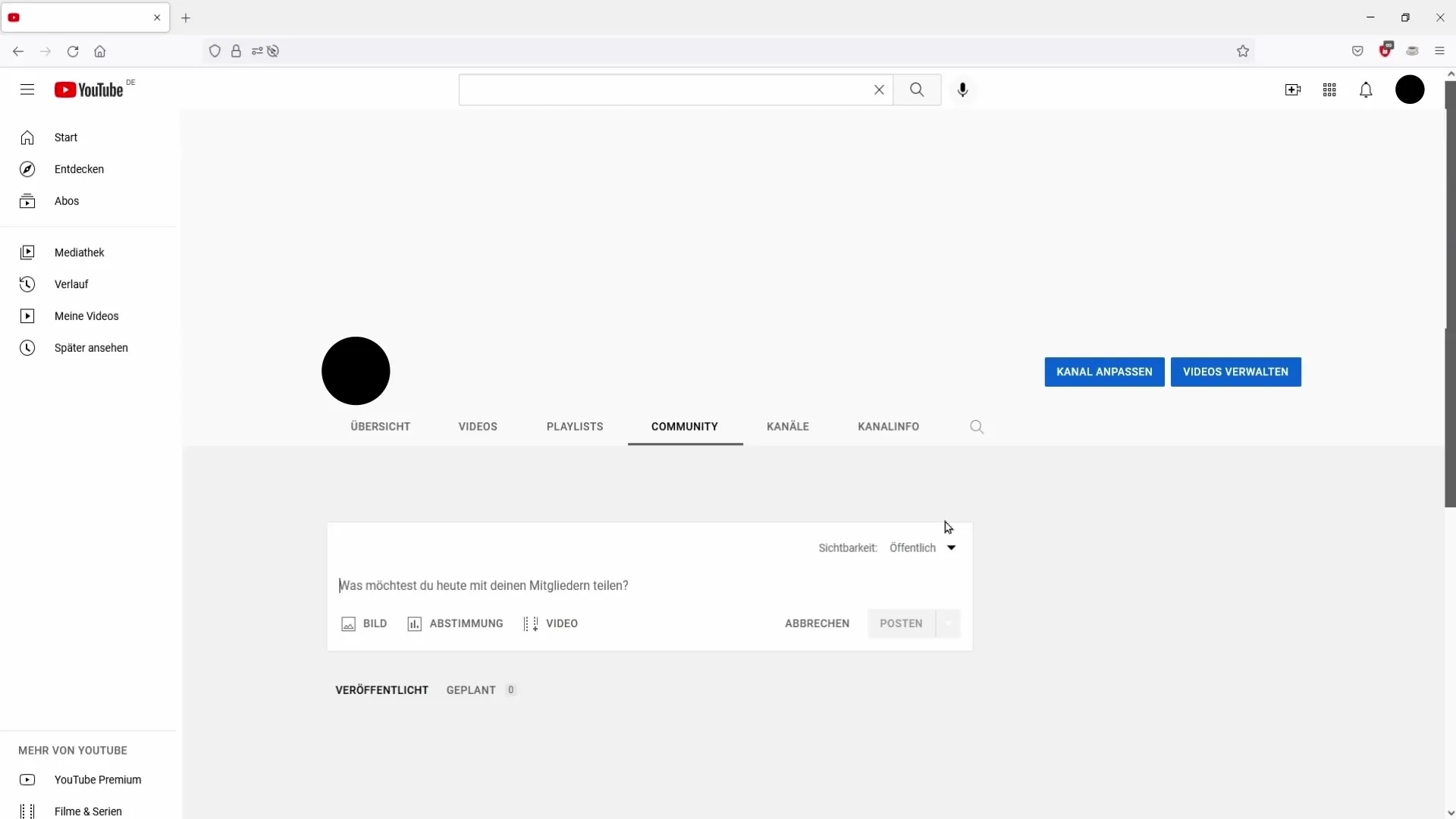
Passo 4: Formatar o conteúdo
Tem a opção de escrever uma publicação de texto. Aqui pode partilhar informações, actualizações ou notícias importantes. Por exemplo, pode informar os seus subscritores de que está a ser planeada uma nova série de vídeos ou que não haverá novos conteúdos esta semana.
Passo 5: Adicionar multimédia
Para além do texto, também pode carregar até cinco imagens ou GIFs. Isto torna as suas mensagens mais apelativas e atrai mais atenção. Por exemplo, pode utilizar uma imagem do seu projeto atual ou um GIF festivo para saudar as férias.
Passo 6: Criar sondagens
Uma caraterística muito interactiva é a possibilidade de criar uma sondagem nas mensagens da sua comunidade. Pode fazer perguntas aos subscritores para as quais eles podem escolher diretamente as suas respostas. Isto incentiva o envolvimento e permite-lhe receber feedback valioso.
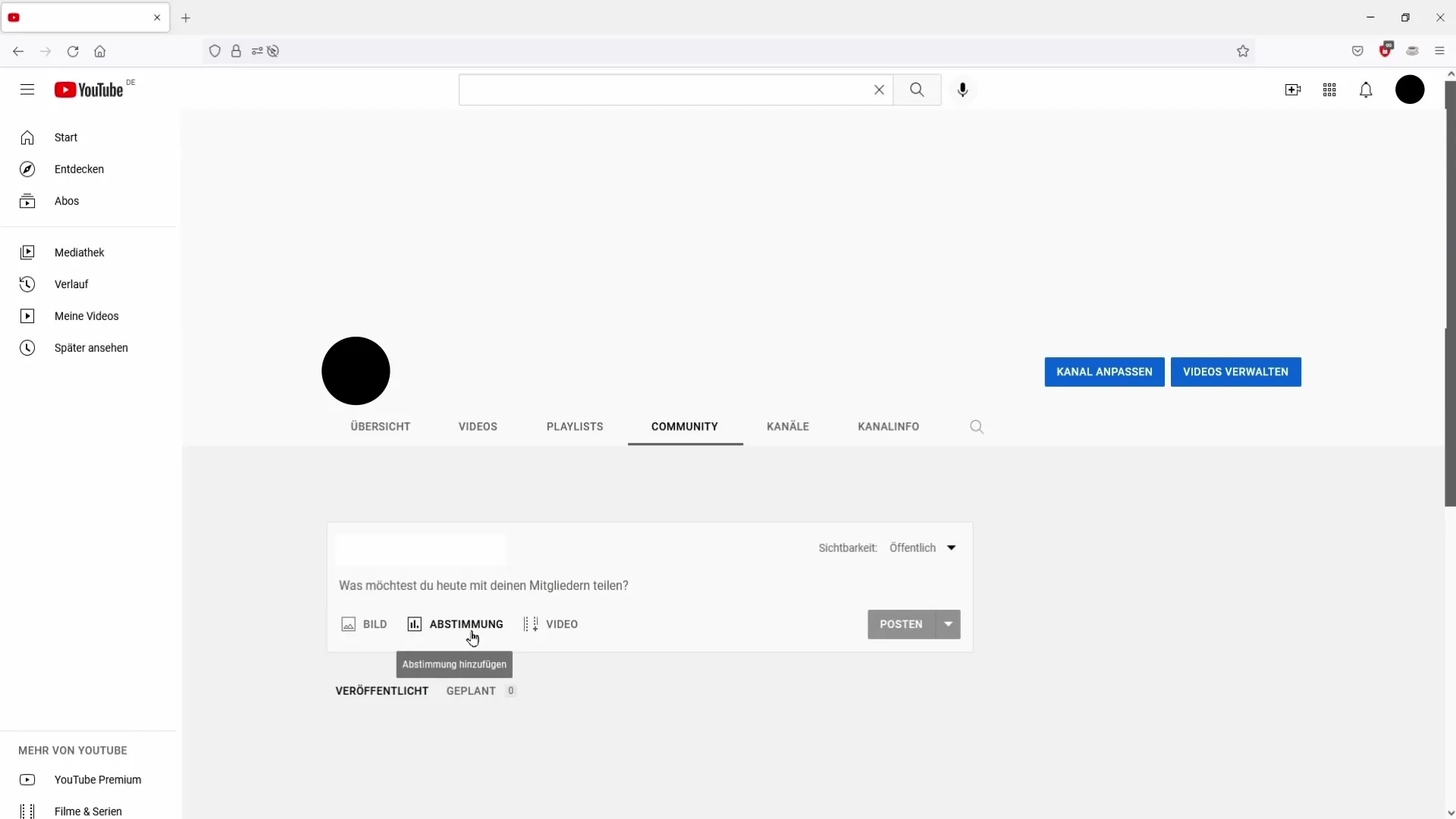
Passo 7: Ligar vídeos existentes
Outro aspeto interessante das publicações na comunidade é a possibilidade de mencionar vídeos publicados anteriormente. Se tiver um novo vídeo que pretenda promover, pode incluir a hiperligação para o mesmo na sua publicação. Isto também dá aos novos subscritores a oportunidade de descobrir os seus outros conteúdos.
Passo 8: Publicar a publicação
Depois de criar a sua publicação, formatá-la e adicionar quaisquer meios de comunicação, é altura de a publicar. Verifique todos os detalhes novamente; quando estiver pronto, clique no botão "Publicar" e a publicação da sua comunidade ficará visível imediatamente!
Resumo
Neste guia, aprendeu todos os passos para utilizar com êxito as publicações da comunidade no YouTube. Quer pretenda partilhar notícias com os seus espectadores ou envolvê-los ativamente em sondagens, a utilização desta funcionalidade pode aumentar significativamente a sua taxa de envolvimento.
Perguntas frequentes
De quantos subscritores necessito para poder utilizar as publicações da comunidade?Necessita de, pelo menos, 500 subscritores para ativar a funcionalidade.
Posso personalizar a visibilidade das minhas publicações na comunidade?Sim, pode decidir se as suas publicações são visíveis para todos ou apenas para os membros do canal.
Que suportes posso utilizar nas minhas publicações da comunidade?Pode utilizar texto, imagens, GIFs e sondagens, bem como inserir ligações para vídeos existentes.
Quantas imagens posso adicionar a uma publicação?Pode adicionar até cinco imagens ou GIFs a uma publicação.
Onde posso encontrar a opção da comunidade no meu canal?Pode encontrar a opção da comunidade entre os separadores "Lista de reprodução" e "Canais" no seu canal do YouTube.


